近期有用户在使用WPS编辑表格数据时,发现单元格内如果输入多长的文字,会显示不全,我们还需要手动双击该单元格,其文字内容才会完全显示,那么对于这一情况,有没有什么好的方法解决呢?我们来看看吧。【更多精品素材欢迎前往办公之家下载】
具体操作如下:
1. 用户在电脑桌面上打开wps软件,并来到表格的编辑页面上,可以看到当前单元格中的文字只显示出一部分。

2. 当用户双击单元格时,就可以全部显示出文字内容,如图所示:

3. 这就需要用户鼠标右键点击单元格,在弹出来的右键菜单中,用户选择其中的设置单元格格式选项。
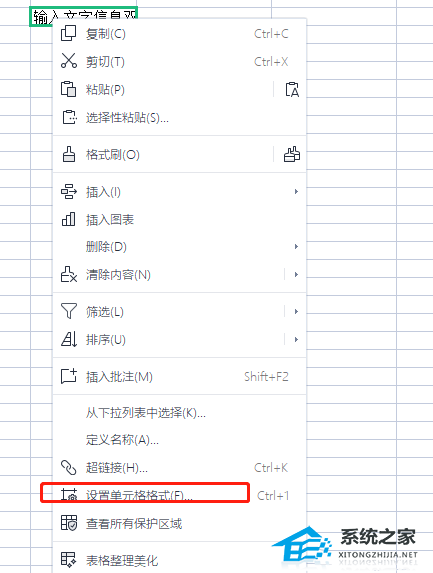
4. 进入到设置单元格格式窗口中,用户将选项卡切换到对齐选项卡上。
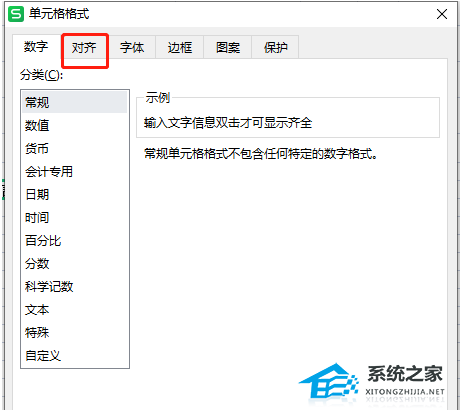
5. 接着点击水平对齐选项的下拉箭头,在弹出来的下拉框中选择常规选项。
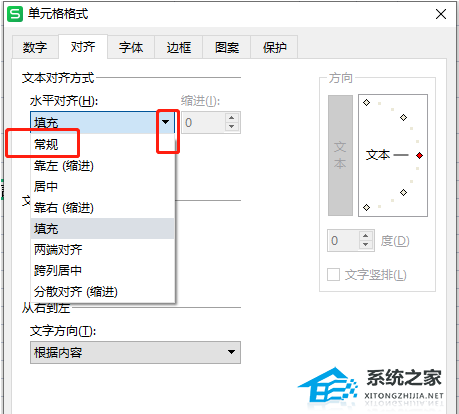
6. 随后在文本控制板块中勾选自动换行选项并按下下方的确定按钮完成设置。
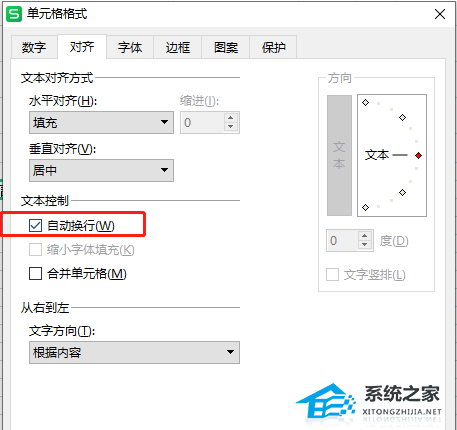
7. 回到编辑页面上,用户就会发现单元格中的文字已经全部显示出来了,如图所示:

以上就是系统之家小编为你带来的关于“WPS单元格要双击才能显示全内容怎么办?”的全部内容了,希望可以解决你的问题,感谢您的阅读,更多精彩内容请关注系统之家官网。


 时间 2024-09-30 02:00:01
时间 2024-09-30 02:00:01 作者 admin
作者 admin 来源
来源 



